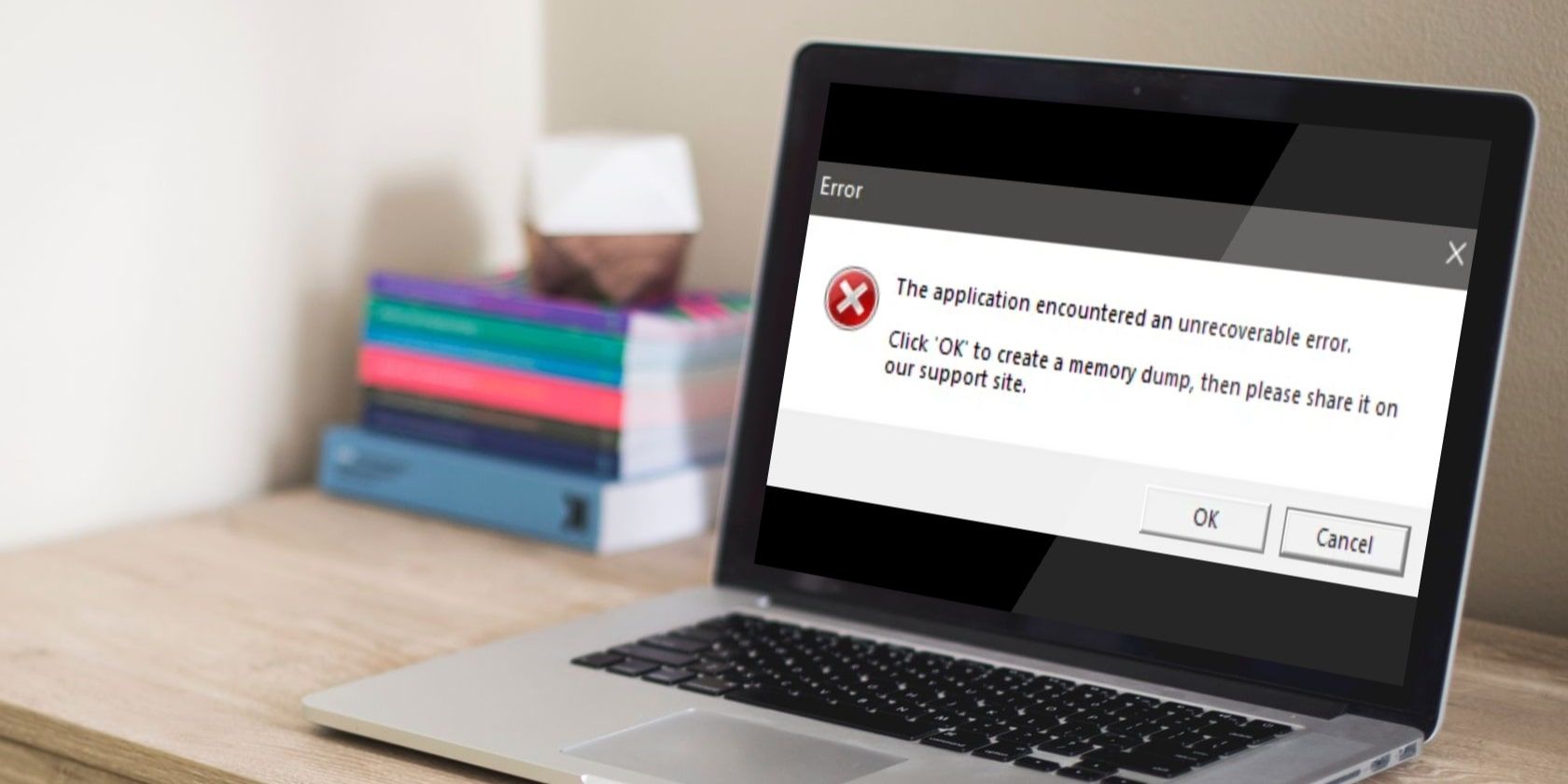如何修复Windows Roblox The Application Encountered an Unrecoverable Error错误
您在尝试通过网络浏览器加入 Roblox 体验时是否遇到过“应用程序遇到不可恢复的错误”错误,导致您的 Roblox 客户端崩溃? 如果是这样,则说明出现了问题,导致 Roblox 崩溃。
导致此错误的主要原因可能是浏览器的干扰、在虚拟机中运行 Roblox 或 BIOS 设置配置错误。 该错误消息建议用户与 Roblox 支持人员共享故障转储来诊断问题。 执行此操作之前,请先执行下面提到的检查和修复。
推荐:如何修复Windows上Speech Recognition Could Not Start错误
1.应用一些基本修复
通过应用这些基本修复开始解决问题,这可能会立即阻止 Roblox 崩溃:
- Windows Defender 中的白名单 Roblox(请参阅如何允许应用程序通过 Windows Defender)。 另外,暂时关闭第三方防病毒软件。
- 关闭您使用的所有反作弊软件,即使是那些与 Roblox 没有直接关系的软件。
- 禁用与 Roblox 并行运行的其他程序,以确保系统不会因资源不足而崩溃。
- 以管理员身份运行Roblox,赋予Roblox更高的优先级,这样可以防止游戏崩溃。
如果上述检查均未解决该错误,请应用其余修复。
2. 使用 Microsoft Store 应用程序直至问题得到解决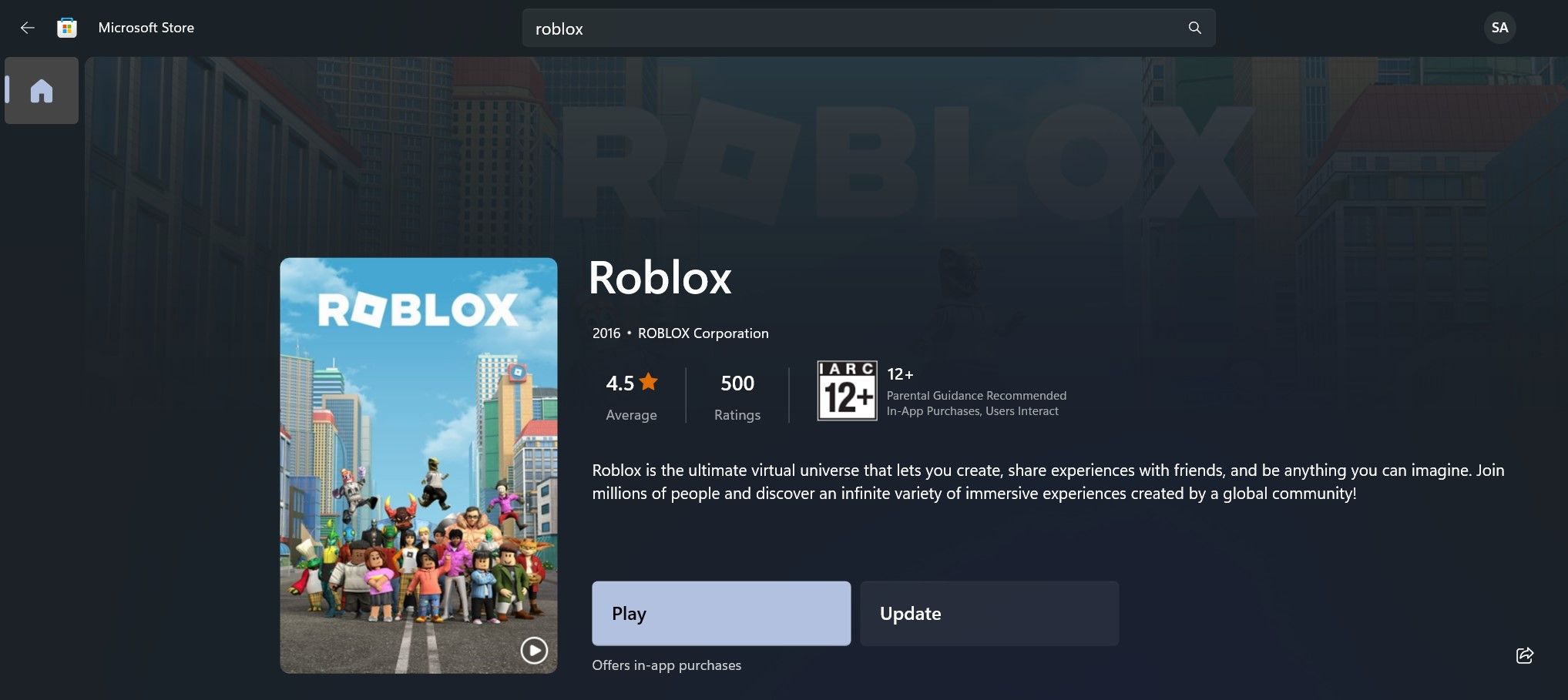
Roblox 用户报告说,讨论中的错误仅影响那些尝试从网络加入 Roblox 体验的用户,而不影响 Roblox 的 Microsoft Store 应用程序。 因此,如果您在通过 Roblox 网站加入体验时遇到崩溃,请从 Microsoft Store 下载 Roblox 的应用程序并通过它加入体验。
在问题得到解决之前,请继续使用 Microsoft Store 应用来玩 Roblox 体验。
3. 不要在虚拟机上运行 Roblox
正如 Roblox 工作人员在 Roblox 开发者论坛上报告的那样,Roblox 不允许在虚拟机上玩 Roblox 体验。 当有人尝试以这种方式访问 Roblox 体验时,Hyperion 会突然使该进程崩溃。

你是否也想在虚拟机上运行Roblox Player,但是客户端崩溃了? 如果是这样,这可能是错误的原因。 关闭虚拟机并通过在操作系统上安装客户端来运行 Roblox; 希望这样不会出什么问题。
如果您不使用虚拟机但仍获得 “The Application Encountered an Unrecoverable Error应用程序遇到不可恢复的错误” 错误,可以在 BIOS 设置中启用虚拟化。
4. 从 BIOS 禁用虚拟化
虚拟化允许 Windows 用户模拟另一个操作系统,例如 Linux。 在 Windows 上启用此功能可能会导致 Roblox 客户端崩溃,Roblox 工作人员建议通过 BIOS 将其关闭。 因此,您应该确保它已禁用,并在必要时禁用它。
关闭虚拟化和访问 BIOS 因制造商而异。 以下是关闭戴尔设备上的虚拟化的方法:
- 关闭 Windows PC,然后重新打开。
- 按 F2 当戴尔徽标出现在您的屏幕上时; 这会将您的设备引导至 BIOS。
- 去 Advanced高级 > Virtualization虚拟化 或者 Virtualization Support 虚拟化支持 > Virtualization虚拟化。
- 点击 Intel Virtualization Technology (VT)英特尔虚拟化技术 (VT) 并取消选中旁边的框 Enable Intel Virtualization Technology (VT) 启用英特尔虚拟化技术 (VT)。
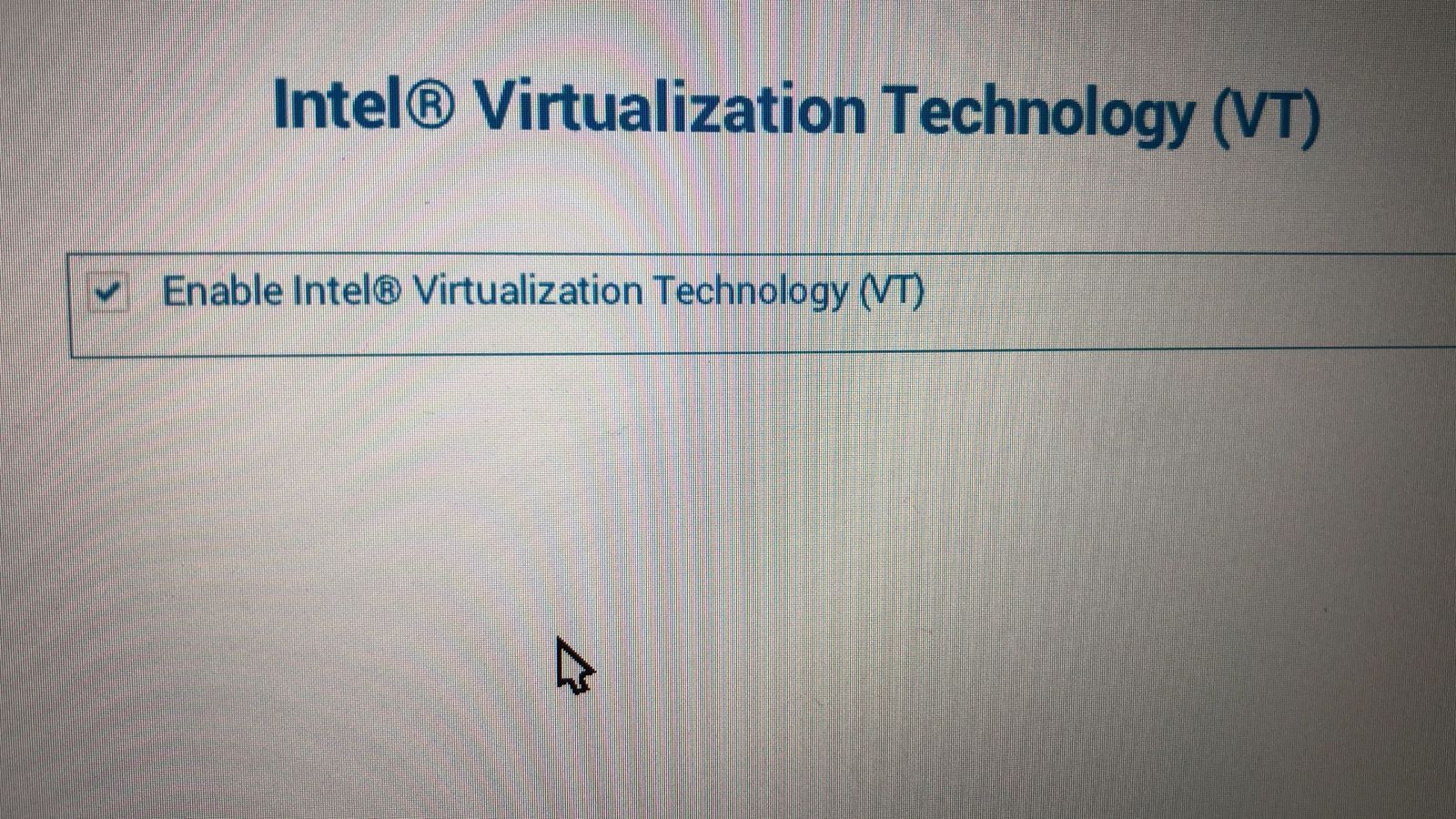
- 点击 Intel VT for Direct I/O 并取消选中旁边的框 Enable Intel VT for Direct I/O。
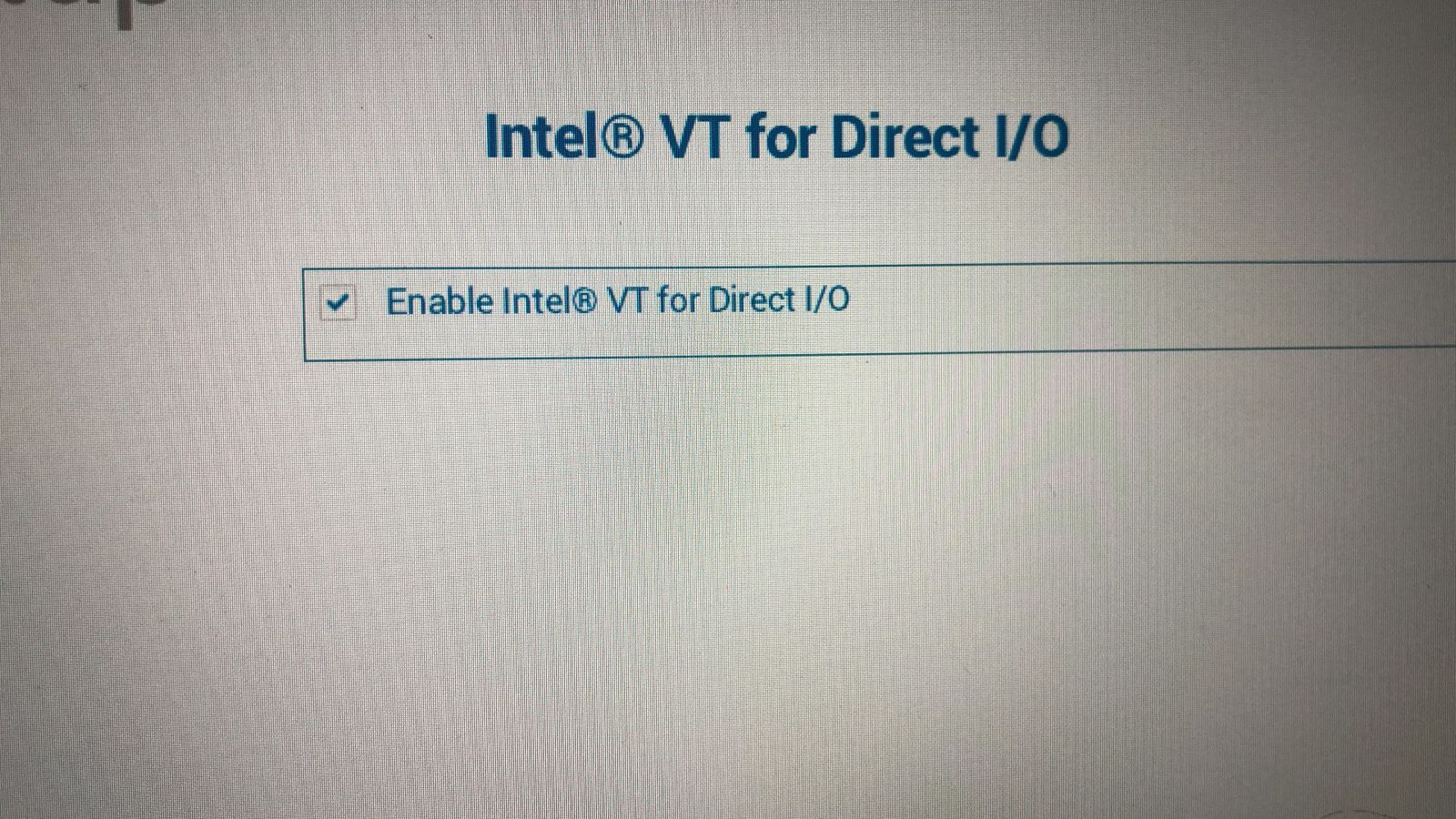
如果您使用的是其他制造商的设备,请访问其官方网站,了解禁用虚拟化的步骤。
5. 检查浏览器干扰
如果尚未启用虚拟化,并且您没有使用任何虚拟机,请检查浏览器干扰并确保不会导致错误。
要确认这一点,请切换到其他浏览器并在那里运行 Roblox 体验。 如果您在其他浏览器中没有遇到错误,则这是您的主要浏览器特有的问题。 在这种情况下,您可以采取以下措施来排除浏览器干扰:
但是,如果您在其他浏览器上也遇到错误,则浏览器干扰可能不是原因。 在这种情况下,请继续应用其余的修复程序。
6.删除Roblox临时文件
缓存文件的损坏也可能导致所讨论的错误。 为了确保过时的临时文件不会导致问题,请按照以下步骤删除它们:
- 按 Win + R。
- 输入 “%localappdata%” 并按 Enter进入。
- 导航至 Temp温度 文件夹。
- 右键单击 Roblox 文件夹并单击 Delete删除。

7. 向 Roblox 支持团队报告问题
如果上述修复均不能解决问题,您应该按照错误消息中的说明进行操作:获取故障转储,并将其发送到 Roblox。 请按照以下步骤操作:
- 在以下位置创建 JSON 文件:
%LOCALAPPDATA%\Roblox\Versions<your-current-client-version-here>\ClientSettings\ClientAppSettings.json(如果子文件夹尚不存在,请创建它们)
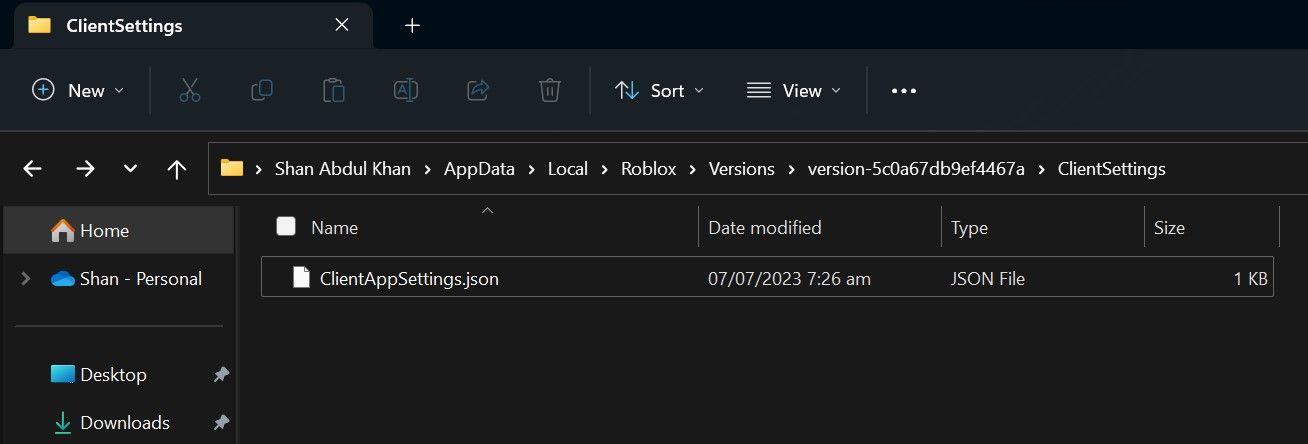
- 打开新创建的文件,添加以下文本并保存:
{"DFIntWriteFullDmpPercent": 100} - 运行 Roblox 并让它崩溃。
- 按照 Roblox 网站上的说明发布错误报告。
- 从以下位置之一将故障转储文件和日志文件附加到错误报告:
%UserProfile%\AppData\Local\Roblox\logs %UserProfile%\AppData\Local\Roblox\logs\crashes
8.重新安装Roblox客户端
如果 Roblox 安装损坏,它也可能崩溃并显示 “the application encountered an unrecoverable error 应用程序遇到不可恢复的错误” 错误。 为确保情况并非如此,请卸载以前的安装并从头开始重新安装 Roblox。 如果您不知道如何执行此操作,请参阅我们有关如何卸载 Windows 上任何软件的指南。
卸载 Roblox 客户端后,导航至 C:\Users\<your username>\AppData\Local 并删除 Roblox 文件夹。 然后,前往Roblox官方网站并重新安装Roblox客户端。 您应该避免从第三方来源下载 Roblox 客户端,因为未经签名的第三方应用程序很容易导致问题。
不要让 Roblox 在 Windows 上崩溃
看到 Roblox 崩溃并显示恼人的错误可能会有点令人不安。 您现在应该更好地理解导致相关错误的原因。 此外,应用上面讨论的基本修复将解决该问题。 如果不起作用,请将问题报告给 Roblox 支持人员。 他们将为您诊断问题并帮助您解决。
与上述错误一样,Roblox 也可能因许多其他错误而崩溃。 如果您遇到这些问题,无需担心,因为所有这些问题都很容易解决。